* Ta objava je del iPhone LifeGlasilo Nasvet dneva. Prijavite se. *
Prilagodite ikono stika v aplikaciji Messages in z vsemi, ki jim pošljete sporočilo, boste lahko delili katero koli sliko na svojem iPhoneu, vključno z Memoji, Animoji ali emoji ali začetnicami z barvo po meri. Uredite lahko tudi svojo profilno sliko in ime iMessage. Ko je nastavljena, lahko izberete, ali želite ime in sliko vašega profila videti vsem na seznamu stikov ali samo izbrati stike. Začnimo.
Povezano: Kako skriti besedilna sporočila na iPhone s skrivanjem iMessages ali uporabo skrivnih aplikacij za pošiljanje sporočil
Kako ustvariti in urediti ikono stika po meri na vašem iPhoneu
Če ste se spraševali, kako ustvariti sliko profila po meri za kontaktno kartico na vašem iPhoneu, vam bomo pokazali, kako. Pregledali bomo tudi, kako urediti ikono stika, če želite posodobiti svojo sliko, Memoji, Animoji ali začetnice. O tem, kako ustvariti a Videoposnetek profila na Facebooku, in kako jemati najboljši selfie z vašim iPhoneom. Za več odličnih vadnic o tem, kako krmariti po iPhonu, si oglejte naše brezplačno
Nasvet dneva.Kako ustvariti novo ikono stika v iMessages na vašem iPhone in iPad
Če še nikoli niste nastavili profila za sporočila, je to zelo enostavno! Če ste nastavili svojo fotografijo in ime, vendar ju želite spremeniti, preskočite na Kako urediti ikono stika v iMessages na vašem iPhone in iPad.
Odprite Sporočilaapp.
-
Dotaknite se tri pike v zgornjem desnem kotu zaslona (ikona »več možnosti«).
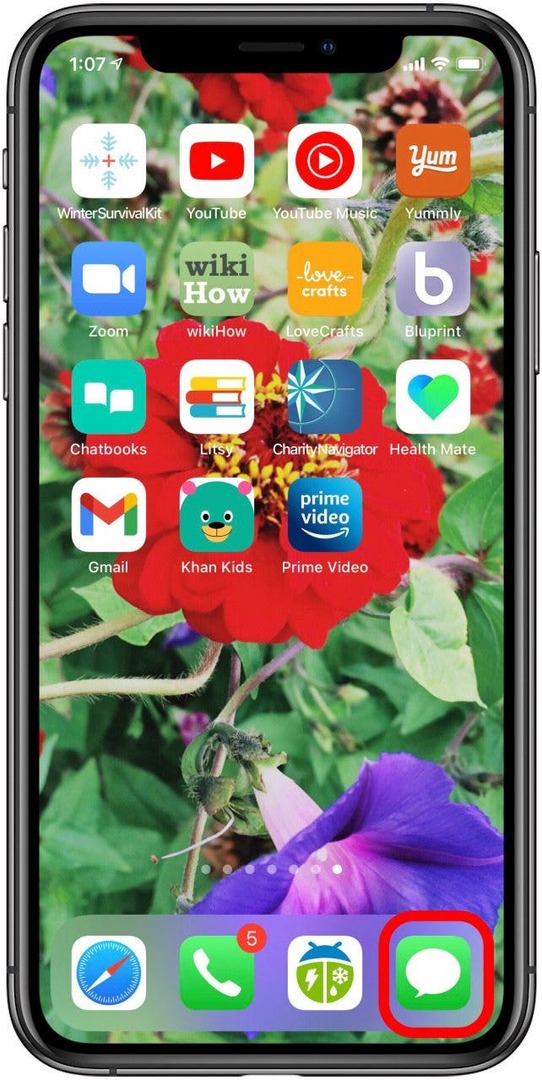
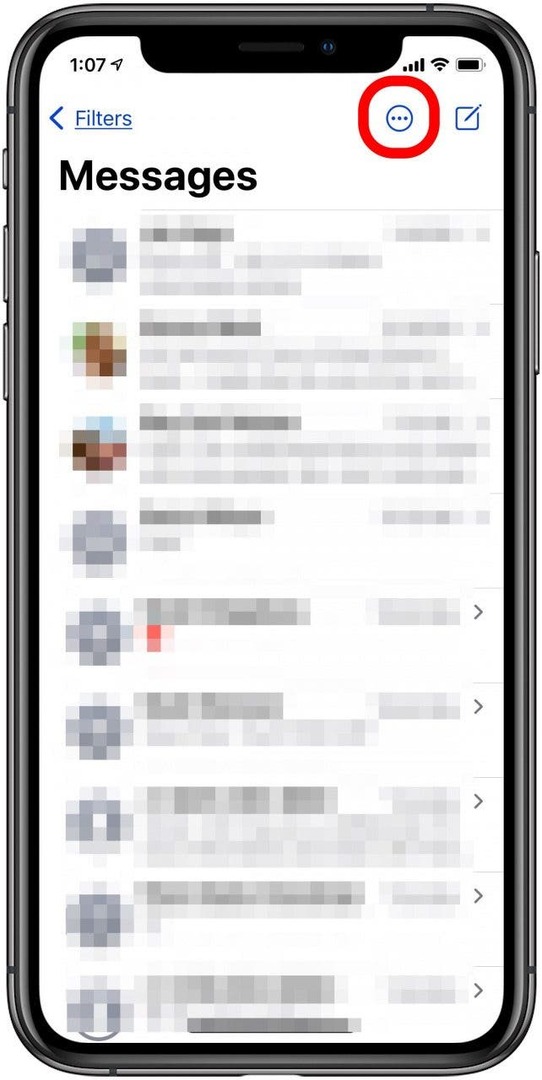
Dotaknite se IzberiteIme in fotografija v pojavnem oknu.
-
Tapnite ikono Memoji, Photo, Initials ali Več možnosti, nato tapnite Nadaljuj.
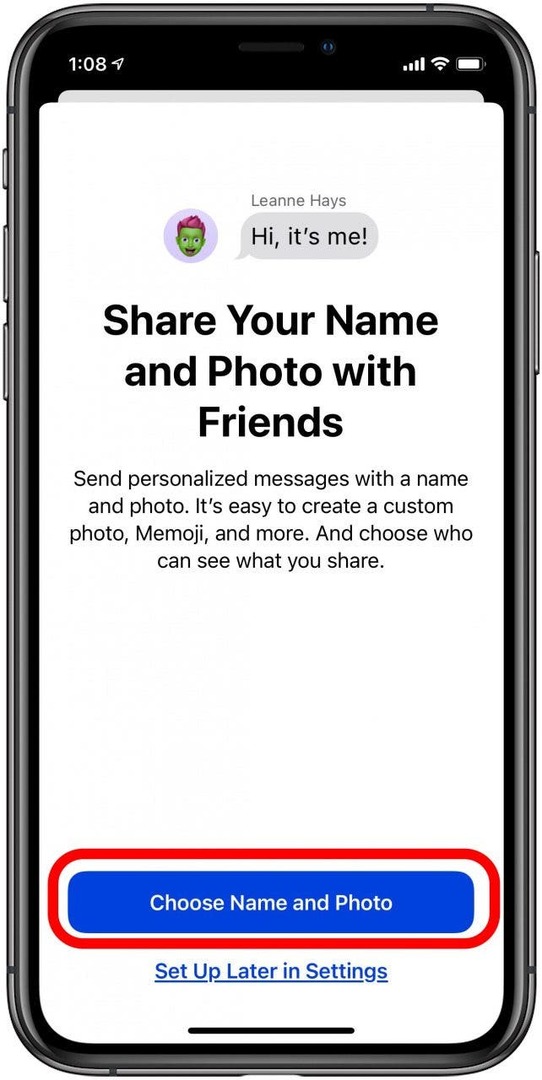
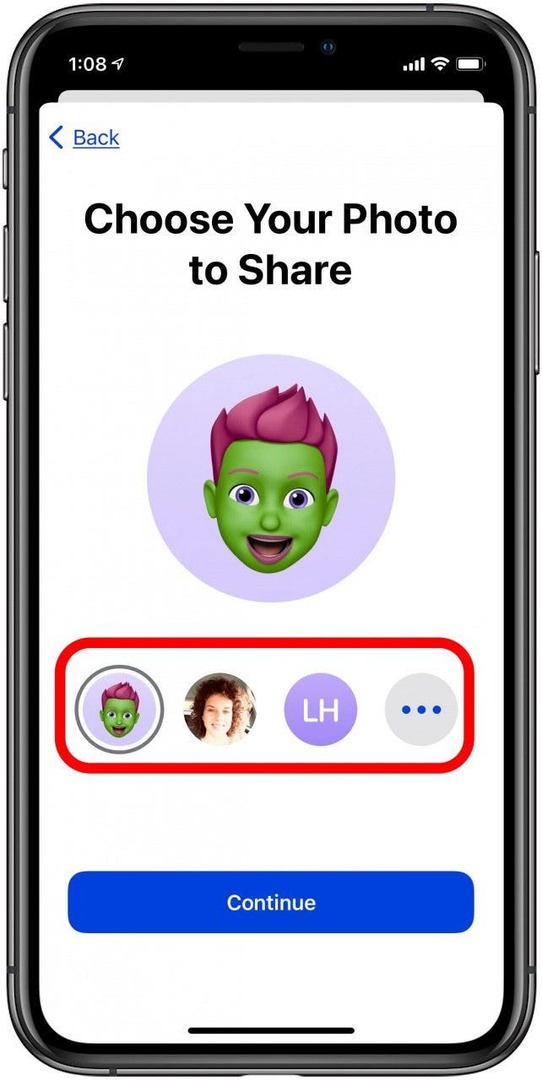
Zdaj imate veliko možnosti! Tapnite eno od fotografij, nizov začetnic, memojijev ali ikon na zaslonu, da jo izberete, ali tapnite fotoaparat, fotografijo, smeška obraza ali ikone svinčnika, da posnamete novo fotografijo ali izberete sliko v zvitku fotoaparata, izberete čustveni simbol ali spremenite začetnice. Prav tako se lahko dotaknete možnosti Prikaži več poleg Memojijev, da poiščete še več možnosti Memoji.
-
Ko izberete svojo ikono, se lahko dotaknete Uredi če želite prilagoditi foto filter in drugo, preden ga shranite.
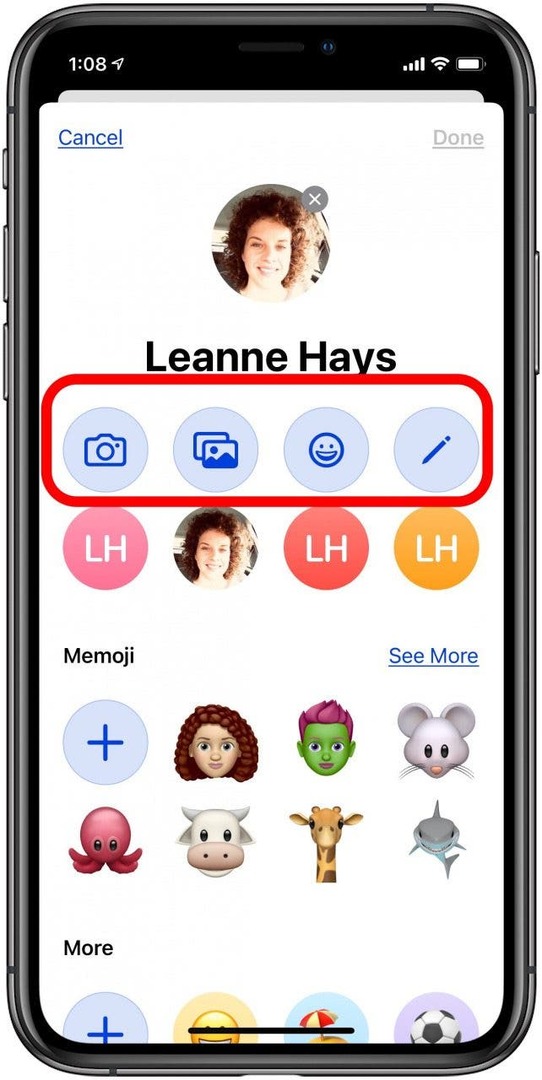
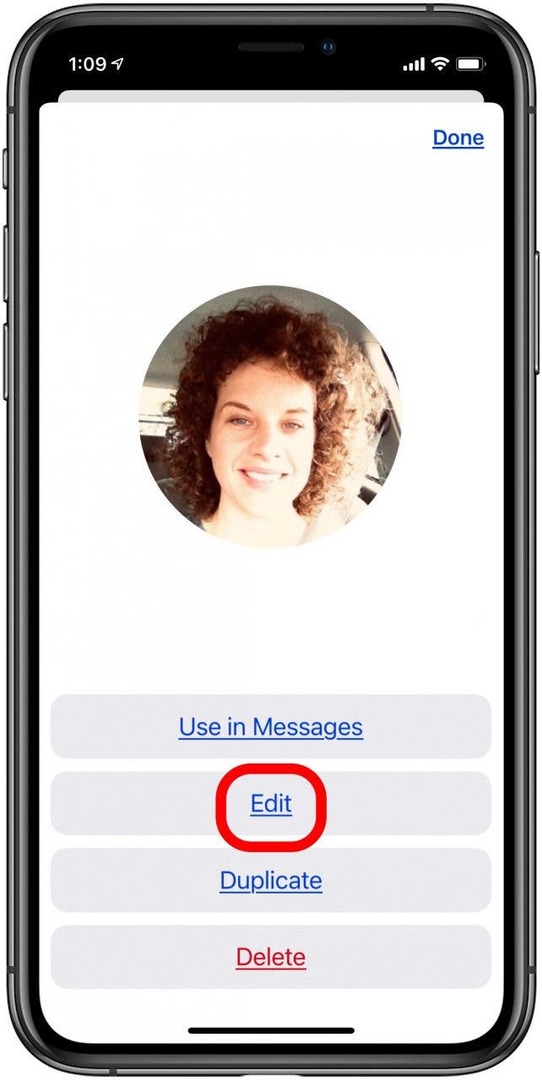
Tapnite, da izberete filter, pozo Memoji, barvo ozadja ali začetnice, nato tapnite Končano oz Nadaljuj.
-
Dotaknite se Uporaba če želite, da se ta ikona uporablja za vaš Apple ID in kartico v stikih.
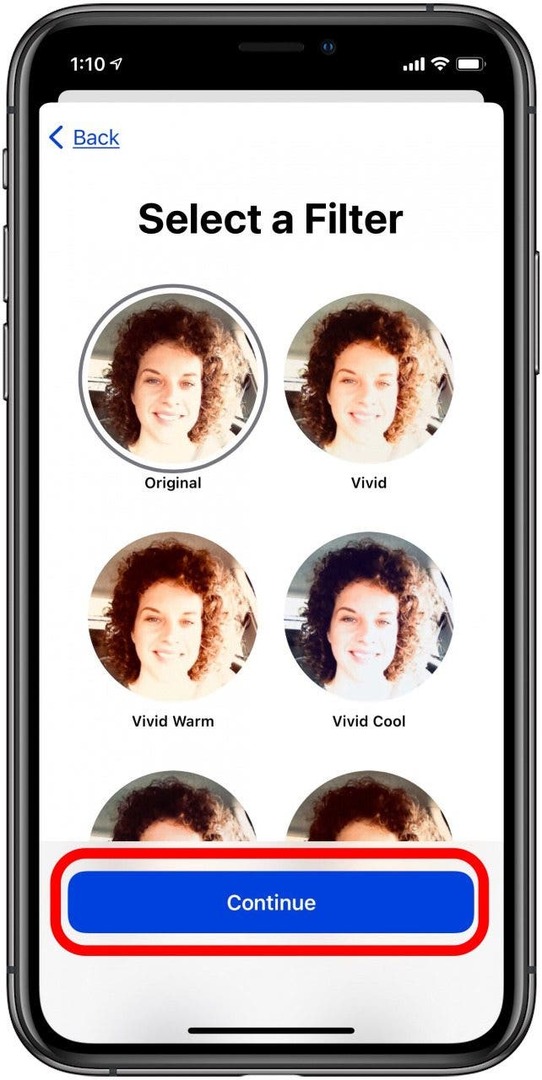
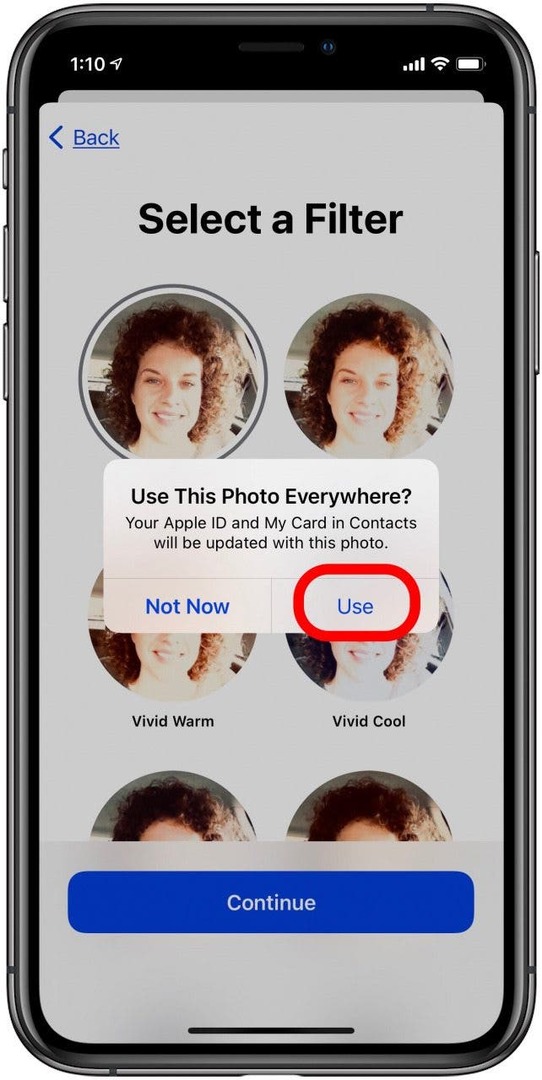
-
Vnesite ime, ki ga želite prikazati, in ali želite dati svoje ime in ikono v skupno rabo Samo stiki ali imate možnost deliti vsakič z Vedno vprašaj, nato tapnite Končano.
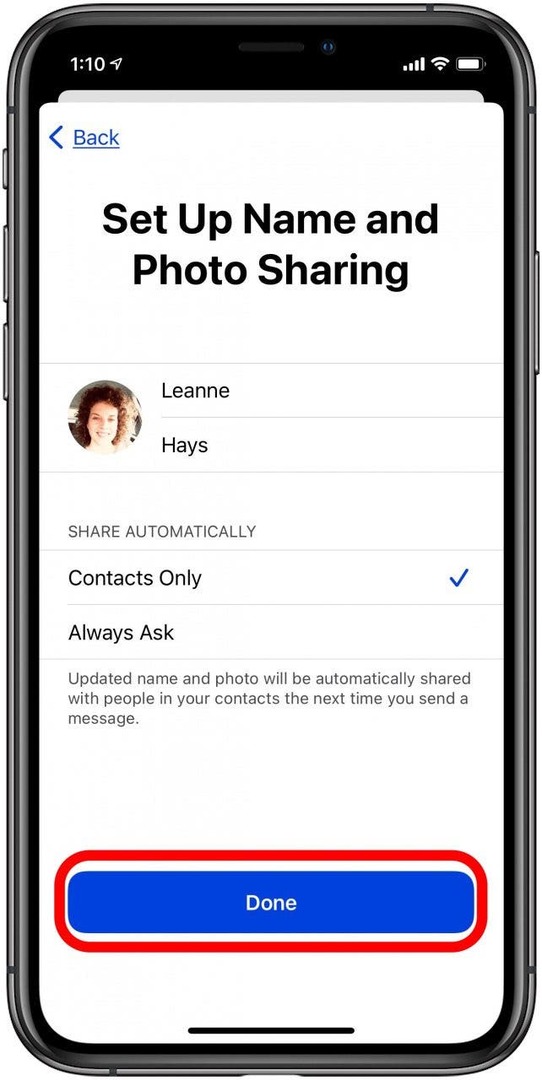
Nastavili ste svoj profil za sporočila! Zdaj lahko svojo osebno blagovno znamko predstavite s stilom.
Kako urediti ikono stika v iMessages na vašem iPhone in iPad
Ikono stika lahko kadar koli posodobite pozneje in svojo vizitko spremenite v drugo sliko, Memoji, Animoji ali svoje začetnice.
Če želite urediti svoj profil za sporočila, potem, kot ste to storili prvič, odprite Aplikacija Sporočila in kliknite na Več možnosti ikono, ki je tri pike v zgornjem desnem kotu zaslona, nato izberite Uredite ime in fotografijo ponovno.
Tokrat boste na enem zaslonu videli celoten svoj profil, vključno z vsemi odločitvami, ki ste jih sprejeli med prvo nastavitvijo. Tapnite svoje ime, da vnesete novo ali ga uredite. Če želite spremeniti svojo fotografijo, tapnite Uredi.
-
Dotaknite se ikone kamere, da posnamete novo fotografijo, ikone fotografij, da izberete sliko, ki je že shranjena v vašem iPhoneu, ikone smeška, da izberete emoji, ali ikone svinčnika, da uporabite svoje začetnice. Izberite Memoji ali Animoji v spodnjih razdelkih ali emoji z barvnim ozadjem po meri med možnostmi na dnu.
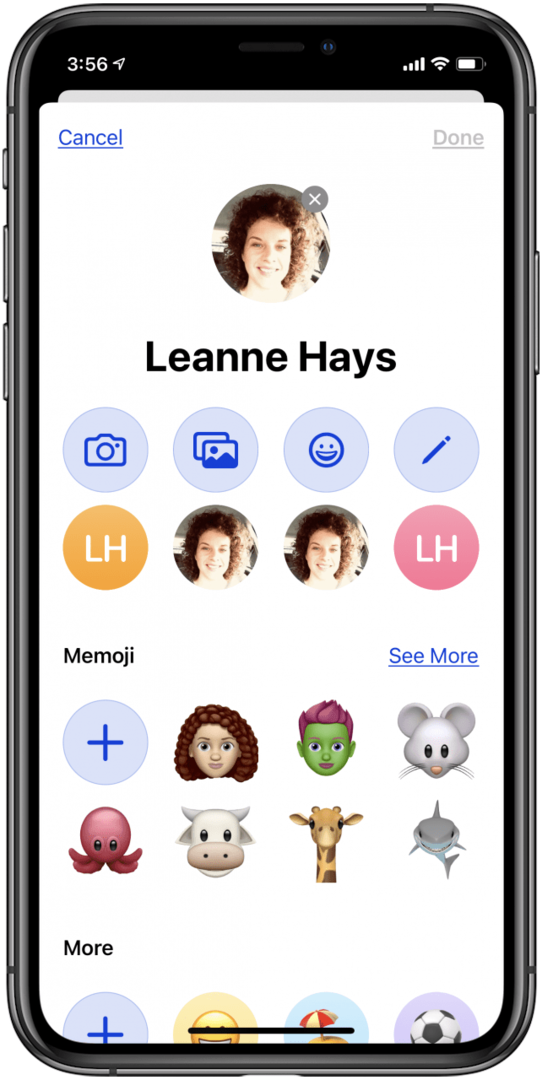

-
Ko naredite spremembe, tapnite Končano končati.
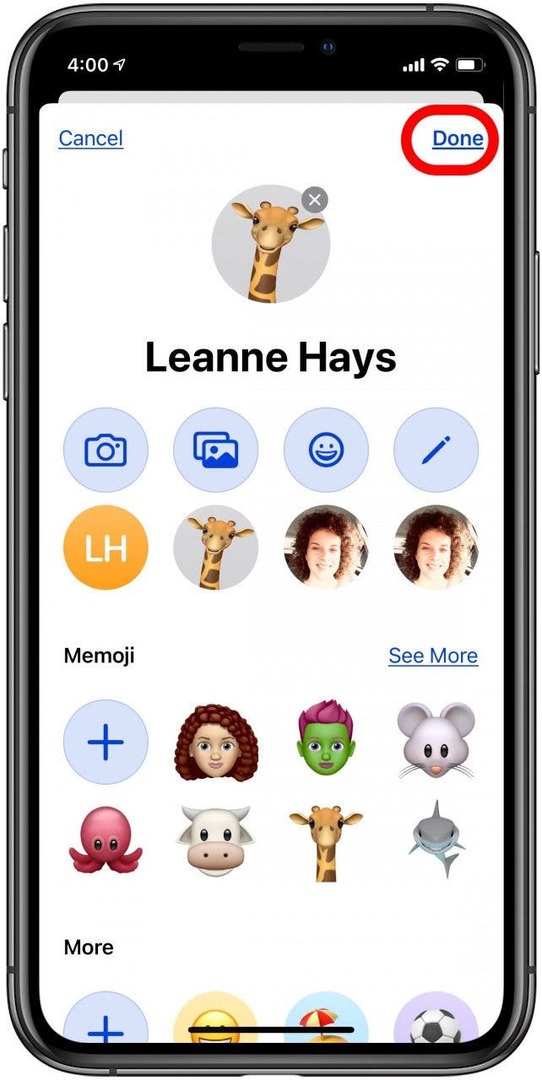
In izvolite! Zdaj veste, kako nastaviti in posodobiti svoj profil v Messages!